La ventana capas
Las capas constituyen una distintos planos de una imagen que facilita la manipulación de la imagen totalmente o de parte de ella. En este apartado se describe su funcionamiento y su utilidad.
¿Qué son las capas?
Las capas son como hojas de acetato que se superponen, para componer juntas. Podemos tratar cada acetato de forma independiente e ir obteniendo distintas imágenes con su combinación. Pero aquí las posibilidades de modificar las capas son mucho mayores que las de un acetato: se pueden cortar, cambiar de tamaño, alinearlas, añadir máscaras, cambiar su posición, moverlas o tener diferente grado de opacidad-transparencia.
La Ventana Capas
Este es el lugar donde se gestionan las capas para todas las Ventanas Imagen. Se abre pulsando en la Ventanas -> Diálogos empotrables -> Capas.
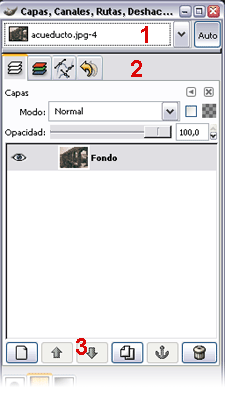
- Selección de imágenes. Si tenemos varias Ventanas Imagen abiertas, podemos elegir la imagen sobre la que trabajaremos.
- Pestañas Capas, Canales, Rutas y Deshacer. Por defecto queda seleccionada la pestaña Capas, que es con la que vamos a trabajar en estos momentos.
Los botones específicos de la opción Capas nos permiten (de izquierda a derecha) crear una nueva capa, cambiar el orden de apilamiento de las capas, hacer una copia de la capa activa, fijar una capa y eliminar capa.
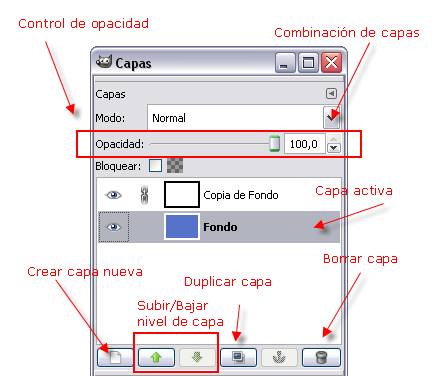
El botón ![]() crea una copia de la capa activa a la que llama "nombre de la capa Copia". Haciendo doble clic en el nombre de la capa podemos cambiárselo, quedando reflejado en la Paleta de Capas.
crea una copia de la capa activa a la que llama "nombre de la capa Copia". Haciendo doble clic en el nombre de la capa podemos cambiárselo, quedando reflejado en la Paleta de Capas.
Los botones ![]() nos permiten cambiar de lugar (subir o bajar) la capa seleccionada.
nos permiten cambiar de lugar (subir o bajar) la capa seleccionada.
Si tenemos seleccionada una capa y hacemos clic en el botón ![]() la eliminamos. También sucede lo mismo si la arrastramos y soltamos dentro del botón Papelera.
la eliminamos. También sucede lo mismo si la arrastramos y soltamos dentro del botón Papelera.

Cada vez que presionemos en el botón ![]() se creará una nueva capa, sobre la que debemos decidir su nombre, anchura, altura y tipo de relleno.
se creará una nueva capa, sobre la que debemos decidir su nombre, anchura, altura y tipo de relleno.
Una vez que hacemos clic en Aceptar, la nueva capa se muestra en la Ventana Capas, Canales, Rutas y Deshacer. Tenemos un nuevo "acetato" sobre el que trabajar.
Para mover el contenido de las capas hay que utilizar la herramienta mover
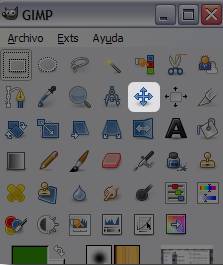
Videotutorial: Haz clic aquí